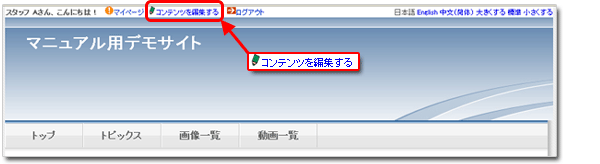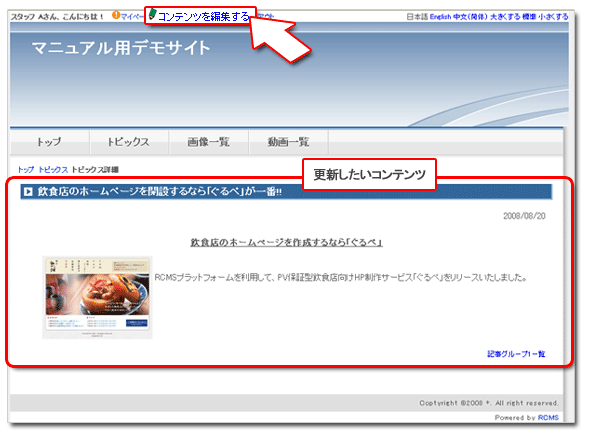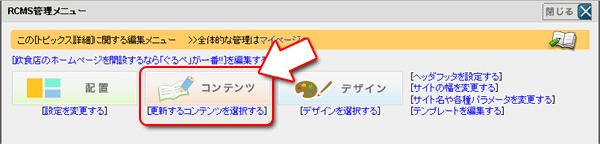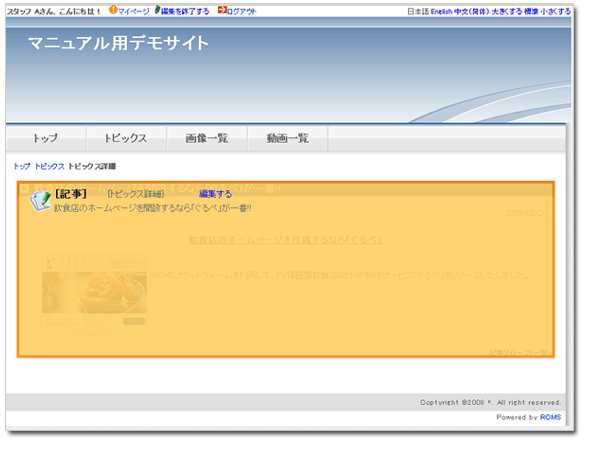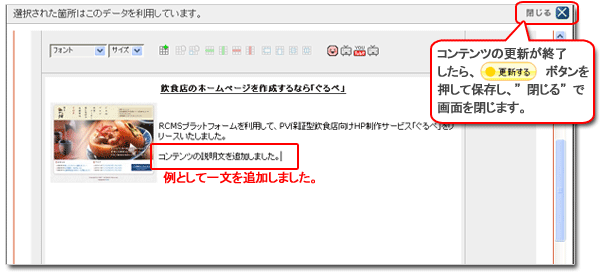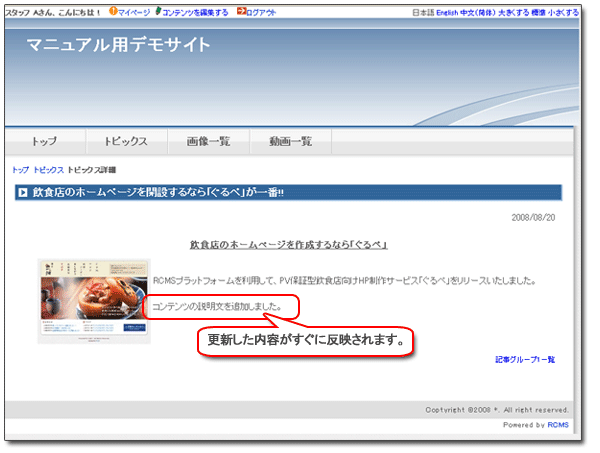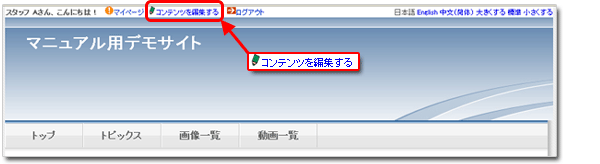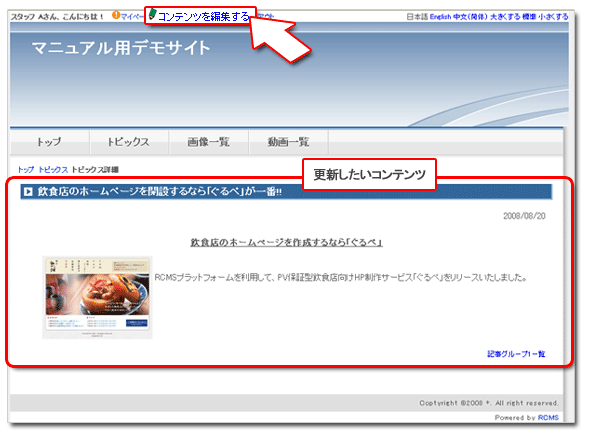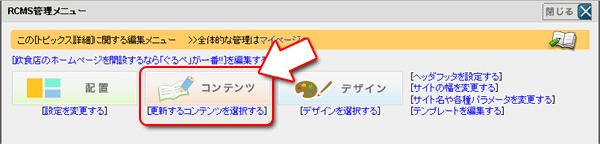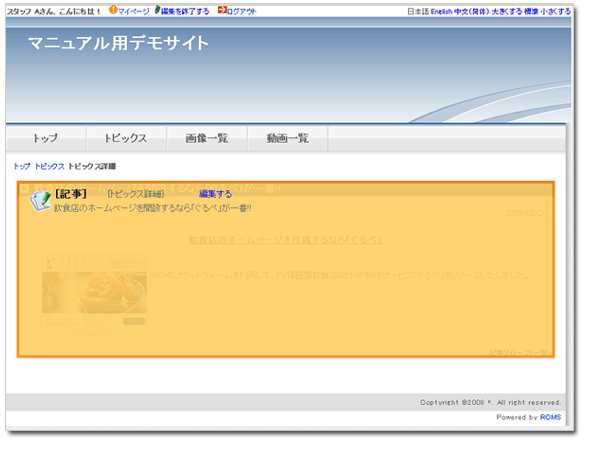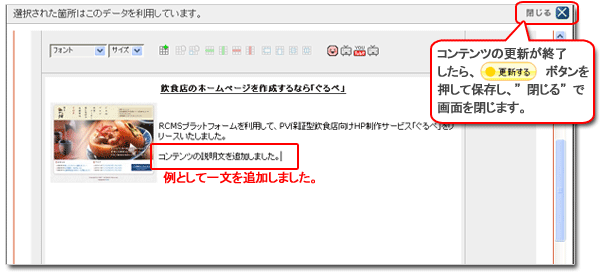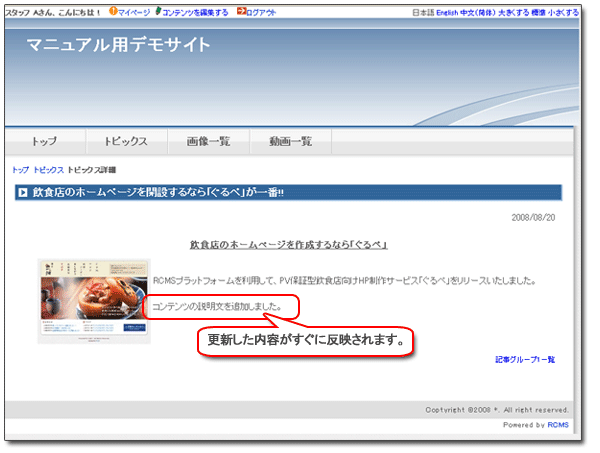コンテンツの更新方法(補足説明)
更新日:2014/09/10
ここでは上部に掲載されている、[記事(トピックス)]モジュールのコンテンツを更新する動画のオペレーションを補足説明していきます。
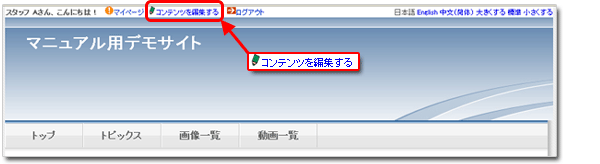 まずはあらかじめRCMSにログインし、サイトの上部に[コンテンツを編集する]アイコンが表示されているのを確認して下さい。
まずはあらかじめRCMSにログインし、サイトの上部に[コンテンツを編集する]アイコンが表示されているのを確認して下さい。
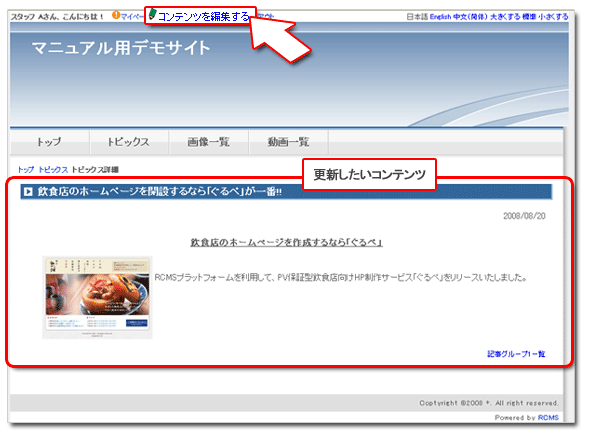 次に更新したいコンテンツを表示しているページに移動して、[コンテンツを編集する]をクリックします。
次に更新したいコンテンツを表示しているページに移動して、[コンテンツを編集する]をクリックします。
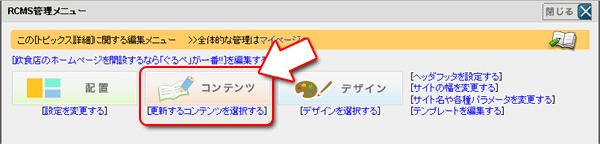 [コンテンツを編集する]をクリックすると画面上部に下記の[RCMS管理メニュー]が表示されます。これは、RCMSの管理画面をまとめてコンパクトに表示しているもので、このメニューから直接RCMS管理画面にアクセスし、サイトの更新が行えるようになっています。ここでは、例として記事モジュールのコンテンツを編集するため、[コンテンツ]のボタンをクリックします。
[コンテンツを編集する]をクリックすると画面上部に下記の[RCMS管理メニュー]が表示されます。これは、RCMSの管理画面をまとめてコンパクトに表示しているもので、このメニューから直接RCMS管理画面にアクセスし、サイトの更新が行えるようになっています。ここでは、例として記事モジュールのコンテンツを編集するため、[コンテンツ]のボタンをクリックします。
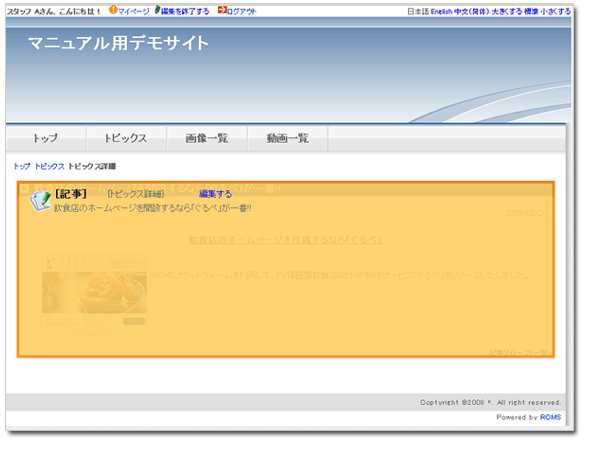 RCMSのページは通常いくつかのコンテンツで構成されていますので、どのコンテンツを更新するのか選択します。マウスを更新するコンテンツの上に移動するとその部分は半透明のオレンジで囲われますので、その囲みをクリックして下さい。
RCMSのページは通常いくつかのコンテンツで構成されていますので、どのコンテンツを更新するのか選択します。マウスを更新するコンテンツの上に移動するとその部分は半透明のオレンジで囲われますので、その囲みをクリックして下さい。
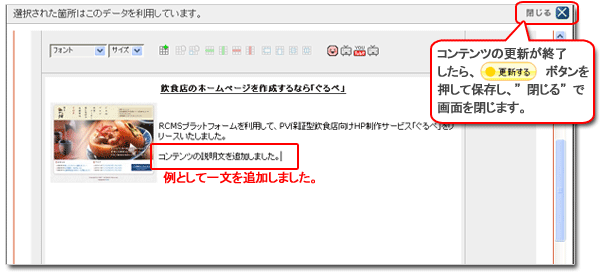 コンテンツを更新する画面が表示されます。
コンテンツを更新する画面が表示されます。
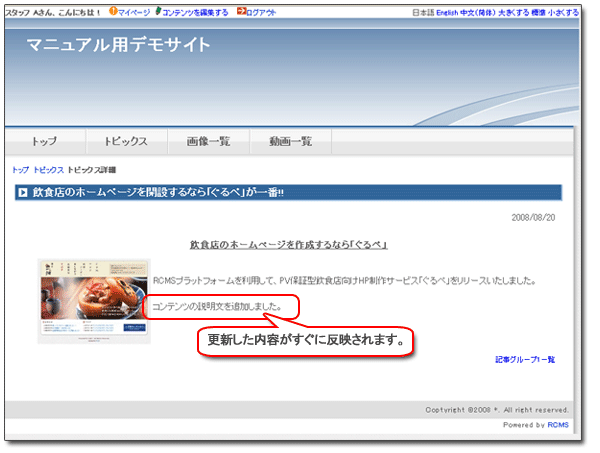 コンテンツの更新が完了すると、その更新内容はすぐに反映されサイト上に表示されます。
コンテンツの更新が完了すると、その更新内容はすぐに反映されサイト上に表示されます。